在我们的日常工作和学习中,我们经常需要使用Word文档到手机号码或其他身份信息隐藏部分信息,以确保我们的身份信息不会泄露,以确保我们的身份信息安全,但仍有很多朋友不知道如何使用Word文档隐藏部分数字信息,下面和小边一起学习!
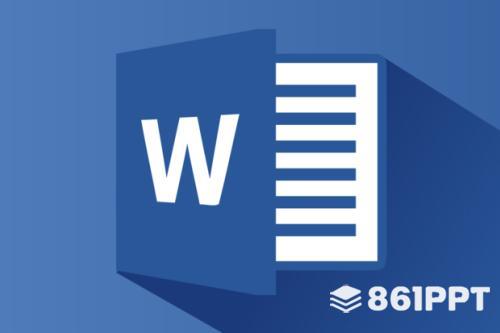
Word快速隐藏数字方法教学:
1、选择要找到的数字区域,点击-按钮,或按Ctrl+H快捷键;
2、打开“替换和替换”对话框,在”查找内容“栏中输入“([0-9]{3})[0-9]{4}([0-9]{4})”,替换为“ \1*******\2”,单击“更多”按钮,勾选“使用通配符”复选框;
3、单击“全部替换”按钮,完成替换。
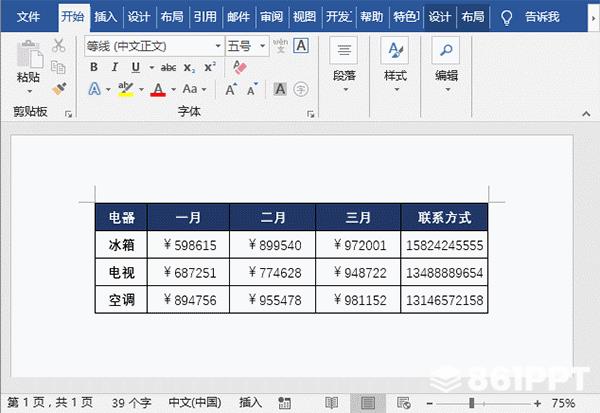
提示:
表达式:用于代码分组,这里我们将11个手机号分为三组:
1、([0-9]{3}):第一表达式,代表第一组,前三位0-9中的任何数字;
2、[0-9]{4}:没有括号,不是表达式,代表第二组,表示中间四位0-9中的任何数字;
3、([0-9]{4}) :第二种表达式,代表第三组,表示后四位0-9中的任何数字;
4、\1*******\2 :\1 代码表示第一个表达式,\2表示第二个表达式。整个代码表示第一个表达式和第二个表达式原始替换,中间4个手机号码替换为4个星号***。
以上是小编的具体操作步骤,希望对大家有所帮助!